Die Stimme einer anderen Person umsetzen
Manchmal möchten Sie die Aufname der Stimme einer anderen Person umsetzen, z.B. die Aufnahme einer Vorlesung, an der Sie teilgenommen haben.
Um eine Audiodatei Ihrer eigenen Stimme umzusetzen, lesen Sie Die eigene Stimme umsetzen.
Transkriptionsmodus
Um in denTranskriptionsmodus zu wechseln, führen Sie eine der folgenden Optionen aus:
- Sagen Sie "Wechsele in den Transkriptionsmodus".
- Im Drop-Down-Menü des Statusfensters wählen Sie Transkriptionsmodus.
- Klicken Sie auf das
 -Zeichen in der Menüleiste und wählen Sie Wechseln zu Transkribierung
-Zeichen in der Menüleiste und wählen Sie Wechseln zu Transkribierung
Das Statusfenster zeigt den neuen Modus an.
Die Stimme einer anderen Person das erste Mal umsetzen
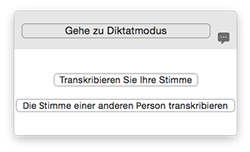
Wenn die Person, deren Stimme Sie aufgenommen haben, kein bereits existierendes Profil auf Ihrem Computer hat, klicken Sie auf die Schaltfläche Stimme einer anderen Person umsetzen im Statusfenster. Der Vorgang zur Erstellung eines neuen Profils mit einer neuen Audioquelle wird gestartet.
- Wenn aufgefordert, geben Sie Folgendes ein:
- Profilname (Beispiel: "Professor Himmelreich").
- Name für die Transkriptionsaudioquelle, die für die Aufnahme verwendet werden soll (Beispiel: "Professor Himmelreichs Handy").
- Eine Region (Beispiel: "Deutschland"). Die Region beinflusst die Buchstabierung in der umgesetzten Datei.
- Dragon benötigt einen Moment, um das neue Profil zu erstellen.
- Wenn das Profil erstellt ist, benötigt Dragon ein Beispiel der Stimme der Person, bevor es mit der Umsetzung beginnen kann. Ein Dialogfenster wird geöffnet. Wählen Sie die Datei aus, die Sie umsetzen möchten, oder eine Datei mit der gleichen Stimme, die mit dem gleichen Gerät aufgenommen wurde. Klicken Sie anschließend auf die Schaltfläche Öffnen.
- Dragon führt nun ein Transkriptions-Training für diese Transkriptions-Audioquelle durch. Dies müssen Sie nur einmal pro Audioquelle durchführen.
Sie können auch vorher ein Profil mit dem Tab Profile des Fensters "Präferenzen" erstellen.
Dragon kann Audiodateien der Formate mp3, mp4, wav, aif, aiff, m4v und m4a umsetzen.
Eine Stimme umsetzen, die Sie vorher umgesetzt haben
Sobald sie die Stimme einer Person umgesetzt haben, hat diese Person ein Dragon-Profil auf Ihrem Computer. Das nächste Mal, wenn Sie eine Aufnahme dieser Person umsetzen möchten, wechseln Sie in den Modus Transkription und wählen Sie das entsprechende Profil im Dragonmenü ( ) aus.
) aus.
Sobald Sie das Profil ausgewählt haben, können Sie Audiodateien zur Umsetzung auswählen. Weitere Informationen zur Auswahl von Audiodateien und Arbeiten mit dem umgesetzten Text finden Sie unter Audiodateien umsetzen.